содержание .. 50 51 52 53 54 55 ..
Honda CR-V 2.4 (2015 года). Руководство - часть 54
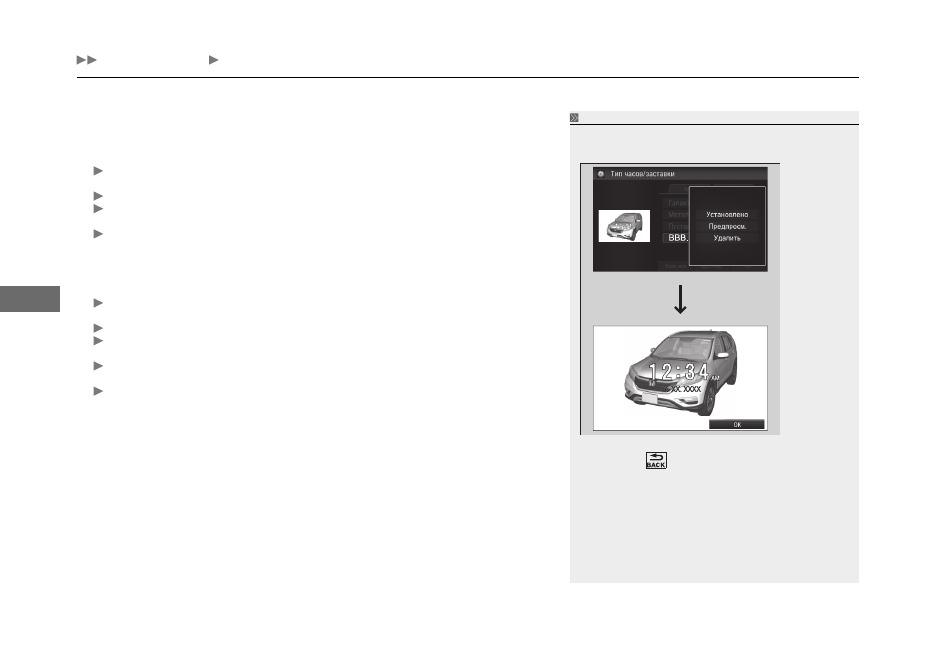
Обор
удование
, повышающее
уровень
комфор
та
авт
омобиля
224
Использование аудиосистемы Информационный экран/Экран аудиосистемы
Выбор “обоев”
1.
Выберите Settings (Настройки).
2.
Выберите Info (Информация).
3.
Выберите Clock/Wallpaper Type (Часы/Тип обоев), затем закладку Wallpaper (Обои).
На дисплей будет выведен список обоев.
4.
Выберите требуемые обои.
Уменьшенное изображение предварительного просмотра отображается в левой части экрана.
На экране появится всплывающее окно.
5.
Выберите Set (Ввод).
На дисплее снова отобразится список обоев.
Delete wallpaper (Удаление обоев)
1.
Выберите Settings (Настройки).
2.
Выберите Info (Информация).
3.
Выберите Clock/Wallpaper Type (Часы/Тип обоев), затем закладку Wallpaper (Обои).
На дисплей будет выведен список обоев.
4.
Выберите обои, которые нужно удалить.
Уменьшенное изображение предварительного просмотра отображается в левой части экрана.
На экране появится всплывающее окно.
5.
Выберите Delete (Удалить).
На дисплее появится запрос подтверждения.
6.
Выберите Yes (Да) для окончательного удаления.
На дисплее снова отобразится список обоев.
Выбор обоев
Из всплывающего меню выберите Preview (Предпросмотр), чтобы
открыть предпросмотр на весь экран.
Чтобы вернуться к предыдущему экрану, выберите OK, либо нажмите
кнопку возврата
(Back).
Если размер файла большой, на вывод предпросмотра требуется
время.
Чтобы удалить все добавленные обои, выберите Delete All (Удалить
все), затем Yes (Да).